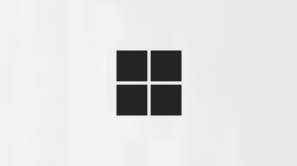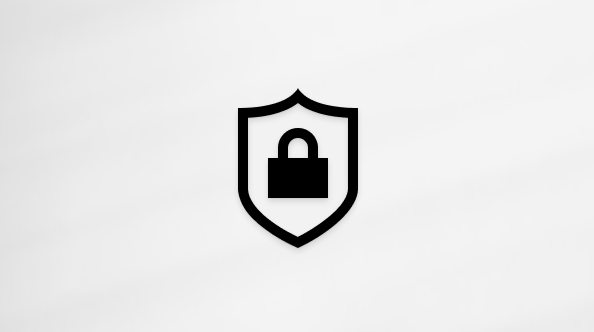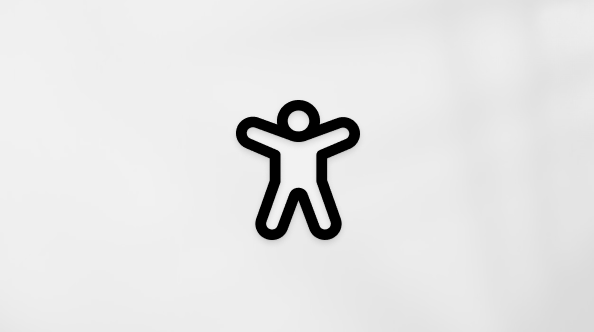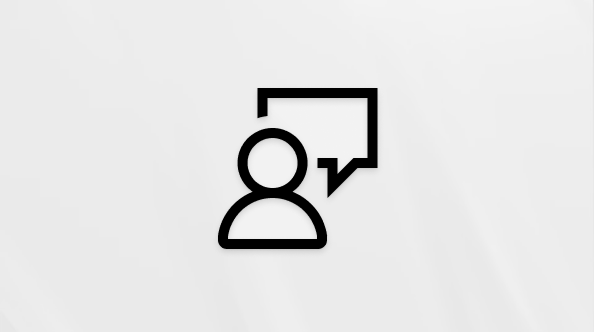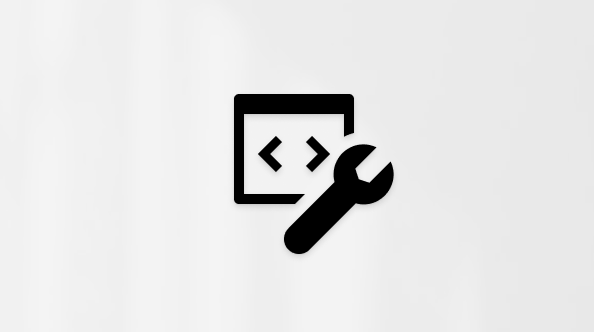Kommunikasjonstilgang i sanntidsoversettelse (CART) er en tjeneste der en kalibrert CART-bildetekst lytter til talen og øyeblikkelig oversetter all tale til tekst. CART-bildeteksten bruker et spesielt fonetisk tastatur eller stenografimetoder for å produsere en nøyaktig oversettelse som deretter kringkastes til mottakerne på en skjerm, bærbar datamaskin eller en annen enhet. HANDLEKURV kalles også av og til åpen teksting, stenografi i sanntid eller teksting i sanntid.
Som møtearrangør kan du konfigurere og tilby cart-bildetekster til publikum i stedet for Microsoft Teams innebygde direkteteksting som genereres automatisk.
Som cart-bildetekst trenger du en HANDLEKURV-bildetekstkobling fra møtearrangøren og en cart bildetekstløsning eller programvare for å koble til og gi CART-bildetekster i et Microsoft Teams møte.
Obs!: CART-programvaren du bruker, må kobles til via API-en for Microsoft Teams CART-bildetekster. Hvis du vil ha informasjon om API-ene, kan du gå til API-referanser for møteapper.
Tips!: Hvis du vil lære hvordan du bruker Microsoft Teams innebygde direkteteksting, kan du se Bruke direkteteksting i et Teams-møte.
Konfigurere CART-teksting som møtearrangør
Som møtearrangør må du opprette og sende en cart-bildetekstkobling til CART-bildeteksten. Deretter bruker de koblingen til å koble HANDLEKURV-systemet eller -programvaren til Microsoft Teams møtet.
Selv om du kan konfigurere cart-teksting under et møte, anbefaler vi at du gjør dette før møtet, slik at bildeteksteren har tid til å feilsøke problemer som kan dukke opp.
Slik konfigurerer du CART-bildetekster for et møte:
-
Velg Kalender -
-
Dobbeltklikk et møte.
-
Pass på at du inviterer cart-bildeteksten til møtet i inviter obligatoriske deltakere-feltet .
-
Velg Alternativer
-
I Tilgjengelighet
-
Velg Bruk.
-
Åpne møtealternativene på nytt.
-
Velg Kopier kobling
-
Lim inn koblingen i en e-postmelding, og send den til CART-bildeteksten for å gå inn i bildetekstprogramvaren.
-
Koble til cart captioner før møtet for å sikre at alt er riktig konfigurert.
-
Velg Kalender -
-
Dobbeltklikk et møte.
-
Pass på at du inviterer cart-bildeteksten til møtet i inviter obligatoriske deltakere-feltet .
-
Hold nede CTRL i møtealternativene, og velg møtealternativer.
-
I Tilgjengelighet
-
Velg Lagre.
-
Lukk og åpne møtealternativer på nytt.
-
Velg Kopier kobling
-
Lim inn koblingen i en e-postmelding, og send den til CART-bildeteksten for å gå inn i bildetekstprogramvaren.
-
Koble til cart captioner før møtet for å sikre at alt er riktig konfigurert.
Aktivere og deaktivere CART-bildetekster
Hvis HANDLEKURV er aktivert, vises bildetekster som standard når du aktiverer teksting, men du kan også veksle til de automatisk genererte bildetekstene hvis du foretrekker det.
-
Hvis du vil bruke HANDLEKURV, kan du gå til møtekontrollene og velge Flere handlinger > Slå på direkteteksting. CART-bildetekster vises som standard.
-
Hvis du vil bruke automatisk genererte bildetekster, kan du gå til overflytmenyen i bildetekstområdet og velge språk.
Få mest mulig ut av bildetekstene
Prøv å følge disse anbefalte fremgangsmåtene for å sikre at bildetekstene i sanntid er så nøyaktige som mulig:
-
Snakk tydelig, sakte og direkte inn i mikrofonen. Etter hvert som avstanden fra mikrofonen øker, kan bildetekster bli mindre nøyaktige.
-
Unngå plasseringer med bakgrunnsstøy.
-
Unngå at flere personer snakker samtidig.
-
Bruk teams-sertifisert utstyr av høyeste kvalitet som er tilgjengelig for deg.
Obs!: Støtende språk skjules av stjerner.